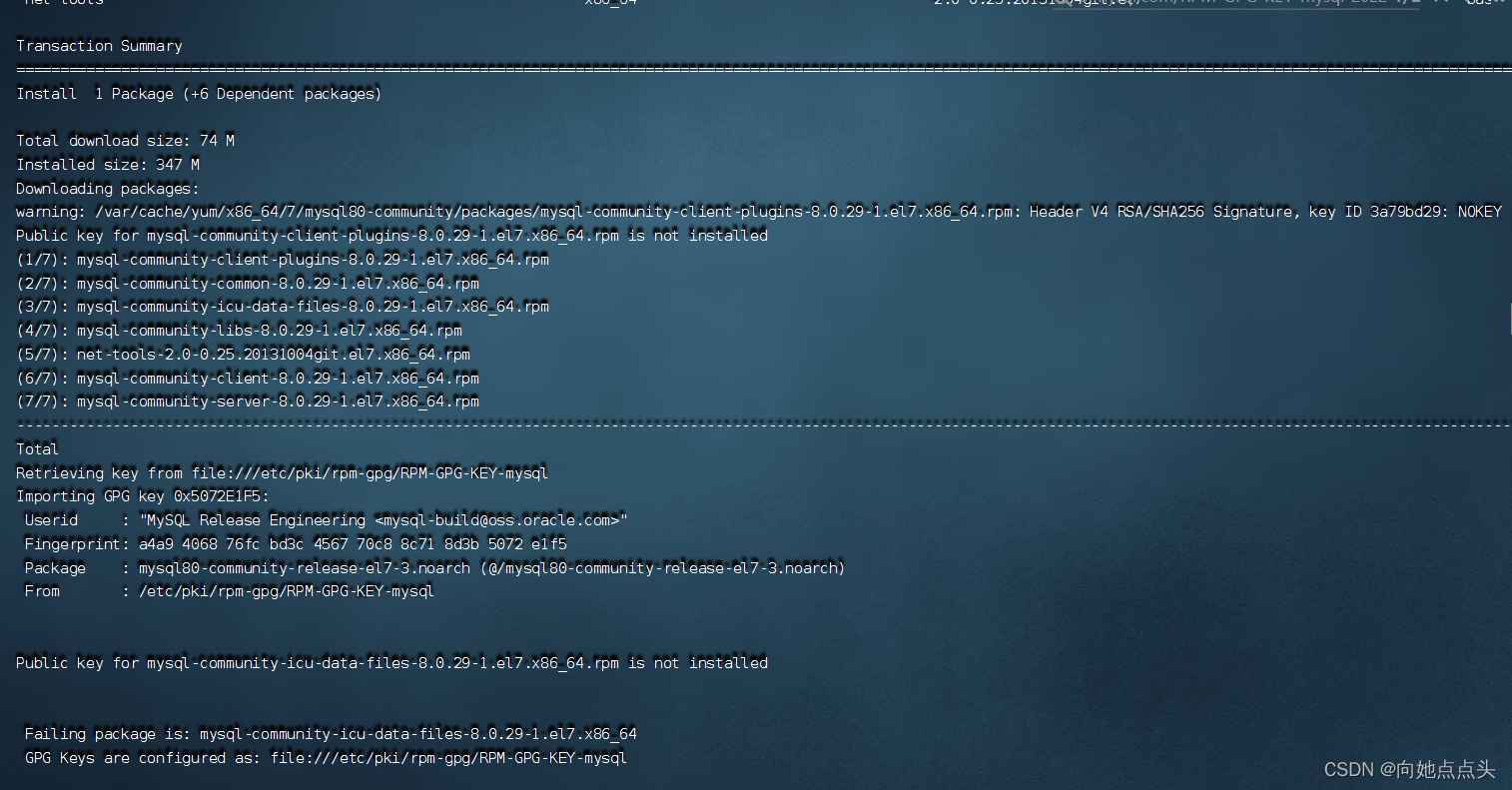- 先查看是否已安装Mysql:
1. 通过rpm 查看
rpm -qa |grep mysql
2. 通过 yum 来查找
yum search mysql
3. 用 Whereis mysql 来查找
- 安装wget:
yum -y install wget
- 获取你想要的mysql版本:
wget https://repo.mysql.com//mysql80-community-release-el7-3.noarch.rpm
- 安装mysql的rpm包:
yum -y install mysql80-community-release-el7-3.noarch.rpm
- 安装 MySQL 服务:
yum -y install mysql-community-server
这里可以出现报错,如下图:
解决方案:
rpm --import https://repo.mysql.com/RPM-GPG-KEY-mysql-2022
yum install mysql-server
- 随后启动mysql服务,并查看状态:
systemctl start mysqld.service
systemctl status mysqld.service
- 随后查看临时密码:
cat /var/log/mysqld.log | grep password
- 再登录mysql:
mysql -uroot -p
- 随后再修改root的登录密码:
注意:这里有个坑,就是使用 《ALTER USER ‘root’@‘localhost’ IDENTIFIED BY ‘123456’;》这条命令的话,会报错,如下图
原因+解决方案:
MySQL 默认安装了validate_password插件,
要求密码至少包含一个大写字母、一个小写字母、一个数字和一个特殊字符,并且密码长度至少为8位
不要用123456这种密码!
- 然后刷新一下:
flush privileges;
- 最后我们测试一下:
use mysql;
SHOW VARIABLES;
exit; -- 退出mysql命令界面
- 防火墙需要将3306端口放行:
- 查看已放行的端口:
firewall-cmd --list-ports
- 添加需要放行的端口:
firewall-cmd --permanent --add-port=3306/tcp
-> 参数说明: --zone=public(作用域)
--add-port=3306/tcp(端口和访问类型)
--permanent(永久生效)
- 重新载入,更新防火墙规则
firewall-cmd --reload
- 重启防火墙
systemctl restart firewalld.service
注意 : 这样子还不能使用Navcat连接到,解决方案如下:
-- 使用mysql库
use mysql;
-- 创建一个用户
create user 'root'@'%' identified by '数据库密码';
-- 授权
grant all privileges on *.* to 'root'@'%' with grant option;
-- 重新加载以上命令所做的修改
flush privileges;
-- 查看是否添加并且授权成功
select User,Host from mysql.user;
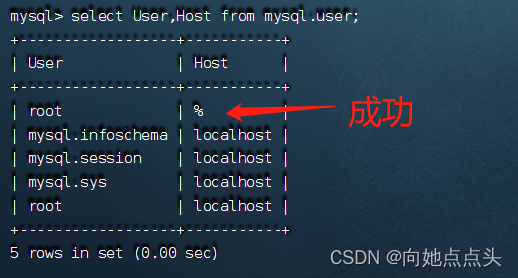
- 最后就可以使用Navcat连接了。
- (看了一些博主的文章,缺胳膊短腿的;搞得我一直不成功,特记录一下!)
版权声明:本文为dian_dian_tou原创文章,遵循 CC 4.0 BY-SA 版权协议,转载请附上原文出处链接和本声明。